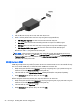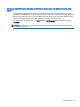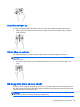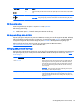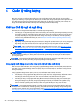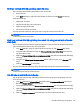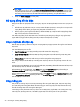User Guide - Windows 7
Sử dụng phím
Bạn có thể nhanh chóng truy cập thông tin hoặc thực hiện các chức năng bằng cách sử dụng một số
phím và tổ hợp phím.
Sử dụng các phím thao tác
Phím thao tác thực hiện một chức năng được gán. Biểu tượng trên từng phím thao tác sẽ minh họa
cho chức năng được gán cho phím đó.
Để sử dụng chức năng của phím thao tác, hãy nhấn và giữ phím đó.
THẬN TRỌNG: Hết sức thận trọng khi thực hiện thay đổi trong Setup Utility (BIOS). Lỗi xảy ra có
thể khiến cho máy tính không hoạt động tốt.
Tính năng của phím thao tác được kích hoạt tại nhà sản xuất. Bạn có thể vô hiệu hóa tính năng này
trong Setup Utility (BIOS). Xem
Dùng Setup Utility (BIOS) và HP PC Hardware Diagnostics (Chẩn
đoán phần cứng máy tính HP) (UEFI) thuộc trang 45 để được hướng dẫn cách mở Setup Utility
(BIOS), sau đó làm theo hướng dẫn ở cuối của màn hình.
Sau khi bạn tắt tính năng của phím thao tác, bạn vẫn có thể thực hiện mỗi chức năng bằng cách
nhấn tổ hợp phím fn với phím thao tác thích hợp.
Biểu tượng Phím Mô tả
f1 Mở Trợ giúp và Hỗ trợ, có cung cấp các bài hướng dẫn, thông tin về hệ điều hành
Windows và máy tính của bạn, trả lời các thắc mắc, và các cập nhật cho máy tính của
bạn.
Trợ giúp và Hỗ trợ cũng cung cấp các công cụ xử lý sự cố tự động và truy cập vào hỗ
trợ.
f2 Giảm dần độ sáng màn hình bằng cách nhấn giữ phím.
f3 Tăng dần độ sáng màn hình bằng cách nhấn giữ phím.
f4 Chuyển đổi hình ảnh màn hình qua lại giữa các thiết bị hiển thị được kết nối với hệ
thống. Ví dụ: nếu màn hình được kết nối với máy tính, nhấn liên tiếp phím này sẽ thay
đổi hình ảnh màn hình từ màn hình máy tính sang hiển thị màn hình thành hiển thị
đồng thời trên cả máy tính và màn hình.
f6 Tắt tiếng hoặc khôi phục âm thanh loa.
f7 Giảm dần âm lượng loa bằng cách nhấ
n giữ phím.
f8 Tăng dần âm lượng loa bằng cách nhấn giữ phím.
f9 Phát bài trước đó của đĩa CD âm thanh hoặc phần trước đó của đĩa DVD, hay đĩa Blu-
ray.
f10 Bắt đầu, tạm dừng hoặc tiếp tục phát lại các đĩa CD âm thanh, DVD hoặc đĩa Blu-ray.
26
Chương 5 Điều hướng màn hình